Трассировка отсканированного изображения
Как видите, результат трассировки в целом похож на оригинал, но качество оставляет желать лучшего: вместо прямых получились изогнутые линии, вместо строгих окружностей – неправильные фигуры (рис. 1.10).
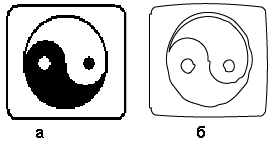
Рис. 1.9. а – исходное растровое изображение, б – результат трассировки
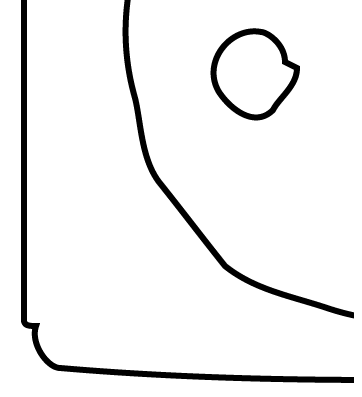
Рис. 1.10. Увеличенный фрагмент изображения после трассировки
Можно попытаться исправить положение, регулируя настройки инструмента Auto Trace (Автоматическая трассировка), которые находятся в диалоговом окне Preferences/Type & Auto Tracing (Установки/Текст и автоматическая трассировка) (рис. 1.11). Вызывается окно командой Edit › Preferences › Type & Auto Tracing (Правка › Установки › Текст и автоматическая трассировка).
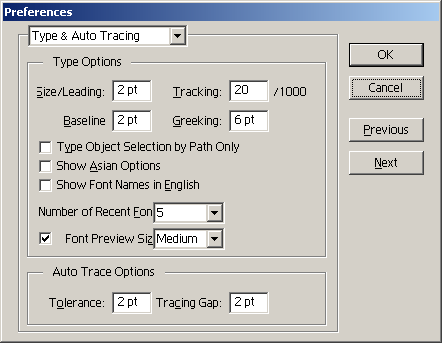
Рис. 1.11. Окно Preferences/Type & Auto Tracing
В этом окне нас интересуют только две настройки:
- Tolerance (Допуск трассировки). Определяет точность соответствия между исходным изображением и созданной кривой. Чем больше эта величина, тем более гладкой получается линия.
- Tracing Gap (Разрыв трассировки). Задает размер разрыва в исходной картинке, который будет проигнорирован при трассировке. Например, если установить этот параметр равным 2, создаваемая кривая "не заметит" разрывов, размер которых не превышает 2 пикселов изображения.
Опция Tracing Gap (Разрыв трассировки) не важна, если отсканированное изображение плотное, без пробелов. А вот изменение Auto Trace Tolerance (Допуск трассировки) может существенно повлиять на результат (рис. 1.12). Если выбрать значение настройки очень маленьким, прямые участки будут выглядеть хорошо, а плавные изгибы станут угловатыми (рис. 1.12, а). Максимально увеличив параметр Auto Trace Tolerance (Допуск трассировки), мы добьемся хорошей передачи закругленных участков, но прямые будут искажены (рис. 1.12, б). Можно поискать золотую середину, подбирая оптимальное значение, а можно просто объединить удачные части каждой из попыток (рис. 1.12, в). В данном случае это просто, потому что закругленные и прямые участки принадлежат автономным частям изображения.
